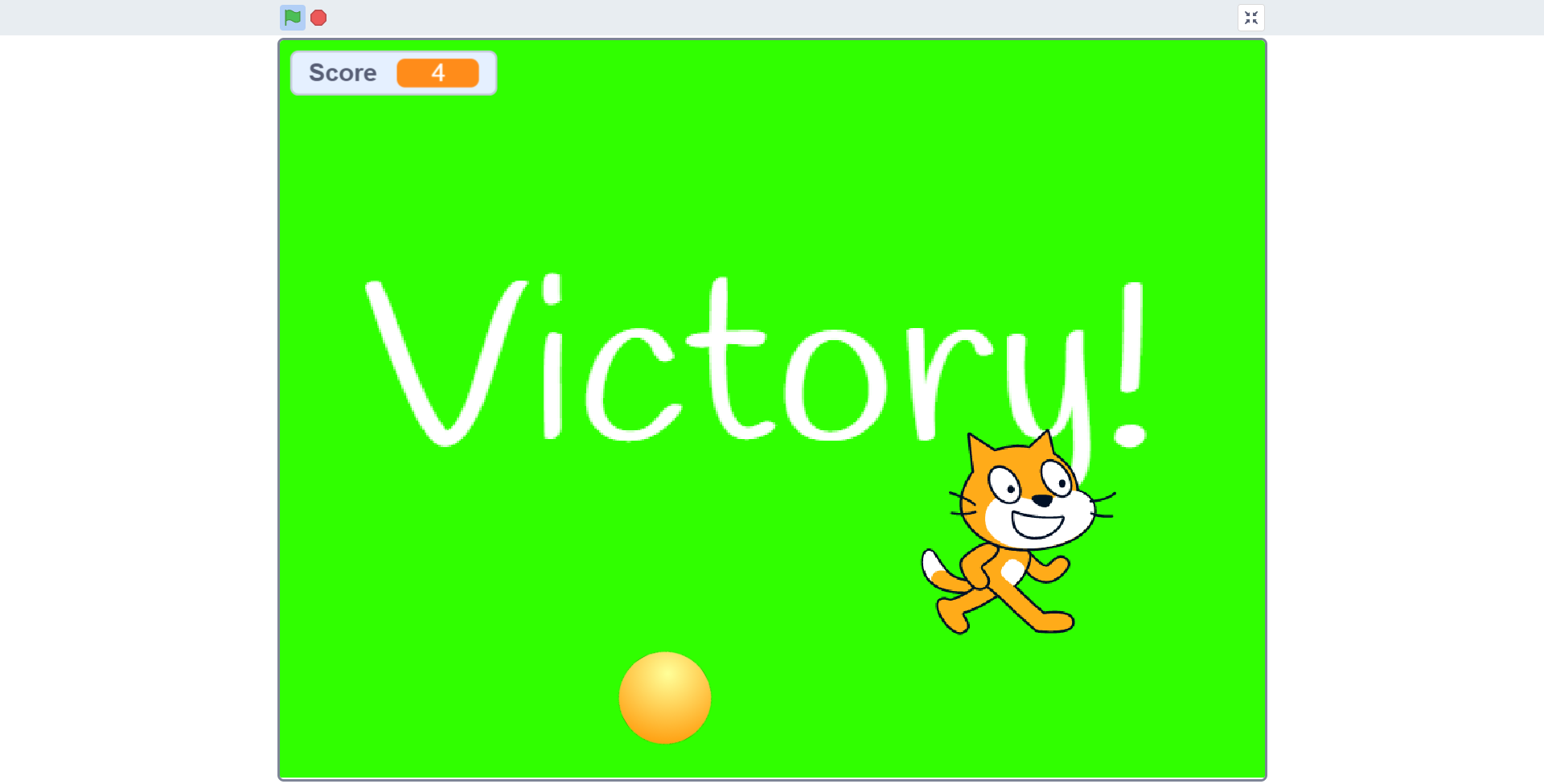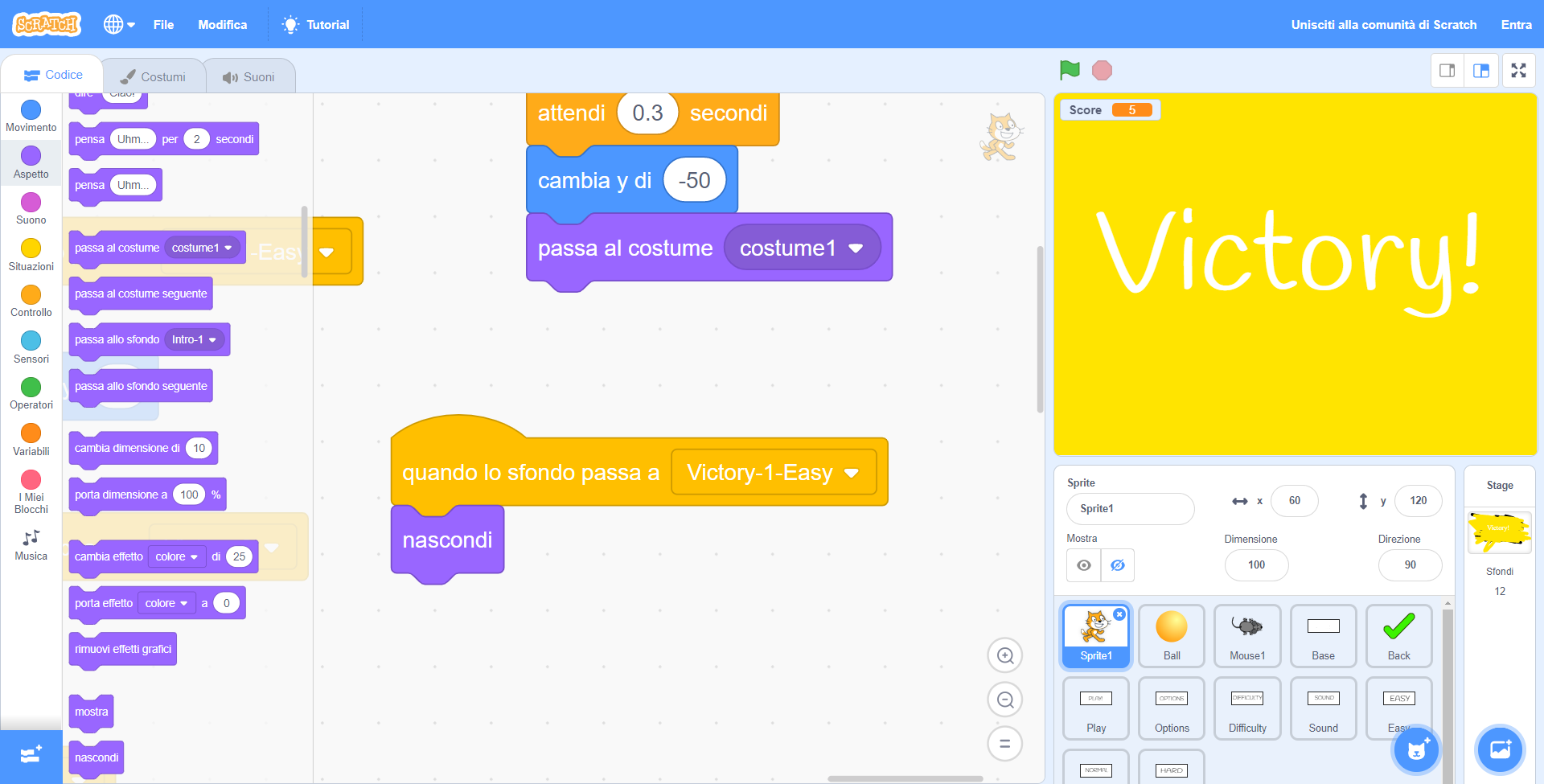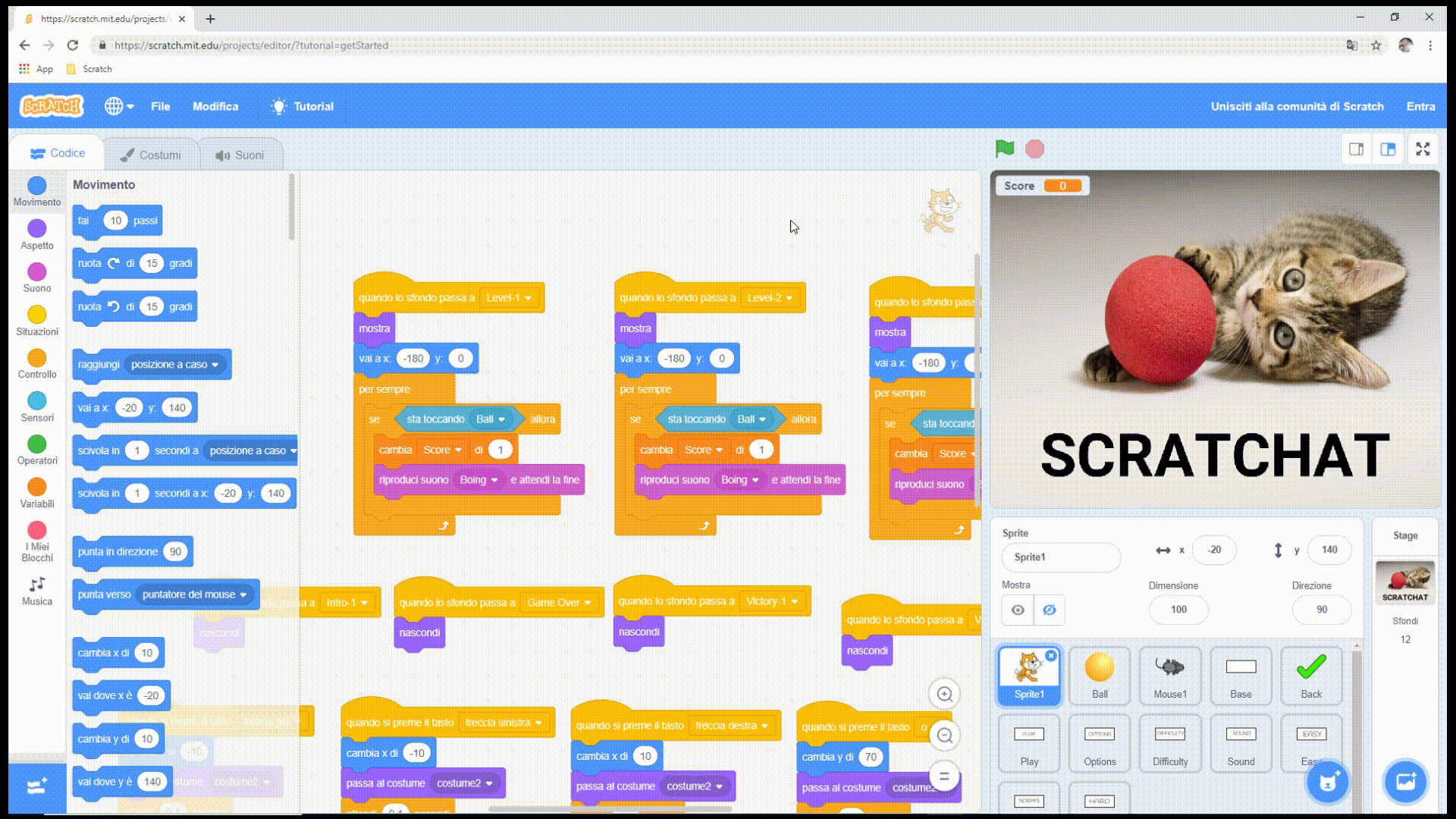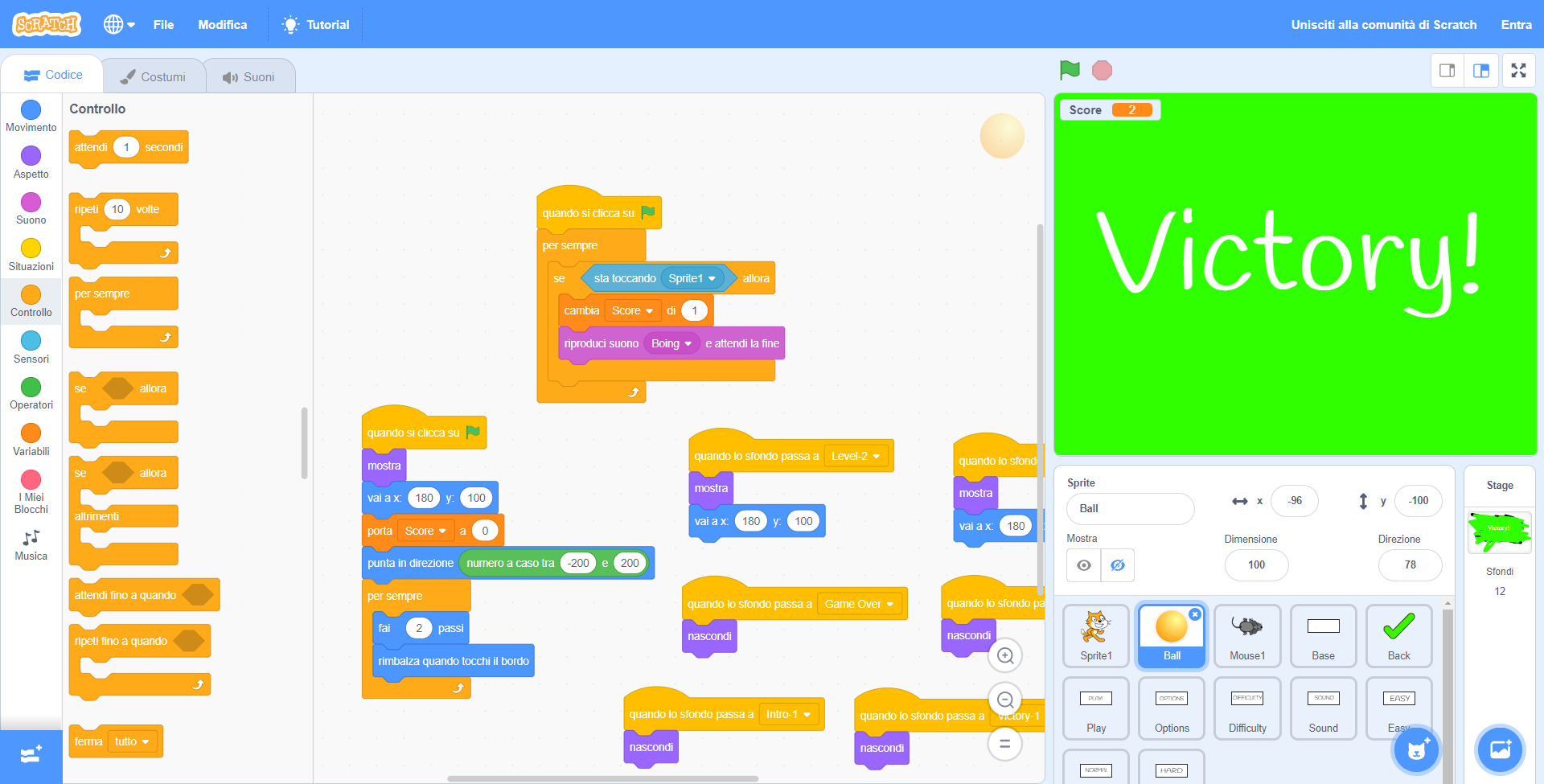Nonostante tutti gli Sfondi integrati e le altre modifiche agli Sprite non avremo ancora finito il nostro lavoro con Easy e Hard. Piuttosto, dovremo ancora sistemare una serie di minuscoli dettagli che, se ignorati, andranno inevitabilmente a rovinare le nostre partite! Andiamo a vederli uno a uno, sistemandoli tra una schermata di gioco e l’altra.
Modifichiamo la visibilità degli Sprite
Come con ogni passaggio dei livelli, dovremo sempre ricordarci di sistemare la visibilità dei singoli Sprite e verificare che ogni parte del livello sia stata controllata al meglio prima di procedere, schermate di vittoria incluse! E nel caso del Victory-1-Easy, lo vedremo presto, il nostro piccolo gattino e la pallina non si nasconderanno alla comparsa della vittoria. Per questo motivo, dovremo sempre dirigerci nelle griglie di entrambi gli Sprite per risolvere il problema!
Adesso che abbiamo effettivamente individuato il problema, clicchiamo in basso a destra sull’icona dello Sprite1 e muoviamoci tra i blocchi che avremo dedicato alla visibilità del gattino. Da lì, ci basterà trascinare la stessa coppia di blocchi che abbiamo sfruttato anche per gli altri blocchi: quando lo sfondo passa a dalla sezione delle Situazioni e nascondi dalla sezione dell’Aspetto. Colleghiamoli tra di loro e, prima di proseguire, ricordiamoci sempre di modificare lo sfondo di riferimento del quando lo sfondo passa a al livello desiderato, che nel nostro caso sarà il Victory-1-Easy.
Ciò non andrà comunque a sistemare l’intera situazione! Verificando il passaggio del livello, infatti, nella visibilità degli Sprite sarà rimasta la nostra pallina colorata. Per questo motivo, come prima, dovremo fissare gli stessi blocchi anche all’interno della griglia dedicata alla Ball, cliccando sulla sua icona in basso a destra e integrando non solo il nascondi dalla sezione dell’Aspetto ma anche il quando lo sfondo passa a dalla stessa sezione delle Situazioni. Il processo rimarrà sempre lo stesso, con l’unica accortezza che rimarrà ovviamente focalizzata sul passaggio del livello giusto! Ricordiamoci quindi di fissare il Victory-1-Easy a quando lo sfondo passa a e proseguiamo.
Eliminiamo i difetti sul punteggio
Se dovessimo aver seguito correttamente tutti i passi delle Lezioni, a un certo punto dovrebbe presentarsi un problema piuttosto grave nell’accumulo del punteggio. Una volta che avremo superato il Level-1, infatti, al solo tocco della Ball il nostro punteggio passerà in un millisecondo da 0 a 5! Cosa diavolo sarà mai successo? Dirigiamoci sull’icona di Sprite1, visibile sempre in basso a destra, e da lì entriamo nella sua griglia. Subito noteremo, tra i blocchi che si saranno ormai accumulati tra decine e decine di comandi diversi, tutti gli ordini relativi al passaggio dei livelli. Qual è il problema? Il problema è il blocco del per sempre, che viene accumulato tra i tre Sfondi del nostro gioco fino a creare l’errore del punteggio al secondo livello del progetto. Per risolvere la situazione dovremo sfortunatamente fare i salti mortali… in poche parole, dei calcoli! Il problema, difatti, è che il punteggio si accumulerà gradualmente tra un livello e l’altro, quando dovremmo invece sfruttare lo Sprite di Ball! Guardiamo tutti i blocchi di Sprite1 e osserviamo con cura il problema prima di andare avanti.
Eliminiamo il "per sempre" da Sprite1
In questa situazione, in realtà, dovremo semplicemente eliminare tutto quel che sarà legato al comando del per sempre. L’esempio è relativo a quelle mostruosità di blocchi che avremo costruito all’interno di Sprite1, in cui l’ordine del per sempre uscirà per ogni singolo livello: da Level-1 a Level-2, passando per Level-1-Easy. La cosa potrebbe aiutarci in determinate situazioni, ma in questo caso va solo a creare un punteggio impazzito, che arrivato al secondo livello del progetto semplicemente ci porta ad avere una Ball che accumula 5 punti in un petosecondo! Trasciniamo quindi tutti i per sempre dai loro relativi blocchi del quando lo sfondo passa a e clicchiamoci sopra con il tasto destro del mouse, per poi eliminarli dalla griglia. Alla fine della sistemazione, ogni serie di blocchi dovrebbe avere un mostra e un vai a x: -180 e y: 0.
Sistemiamo il punteggio della Ball
Tutto ciò non andrà ovviamente a sistemare completamente il punteggio, visto che adesso avremo una Ball che non andrà neanche ad accumularlo al tocco! Dovremo integrare un altro comando, che andremo a copiare direttamente dallo Sprite del Mouse1. Selezioniamo la sua icona in basso a destra e, da lì, cerchiamo il quando si clicca su bandiera verde legato al cambia Score di -1 e clicchiamoci sopra con il tasto destro del mouse, selezionando infine l’opzione del duplica. A questo punto, trascinando semplicemente l’intera serie di blocchi copiati, dovremo far entrare la schermata nell’icona di Sprite1. Per chiudere le modifiche, entriamo nell’icona di Ball e cambiamo lo Score di riferimento da -1 a 1, modificando infine il suono al tocco da Squeaky Toy a Boing. Possiamo finalmente passare alla creazione del livello Hard!
Se vuoi aggiornamenti su Game Design inserisci la tua email nel box qui sotto: